AutoCAD可以说是我们最为常用的CAD制图软件了,许多大型企业中使用的也是这款软件。许多小伙伴就想着自己学习一下这款软件提高自己,那么我们应该如何将图形延伸呢?下面小编就以
AutoCAD可以说是我们最为常用的CAD制图软件了,许多大型企业中使用的也是这款软件。许多小伙伴就想着自己学习一下这款软件提高自己,那么我们应该如何将图形延伸呢?下面小编就以AutoCAD2014为例,为大家讲解一下吧!
方法教学:
首先,打开AutoCAD 2014,在cad绘图面板中使用【默认】》【绘图】中的工具绘制好图形如下:
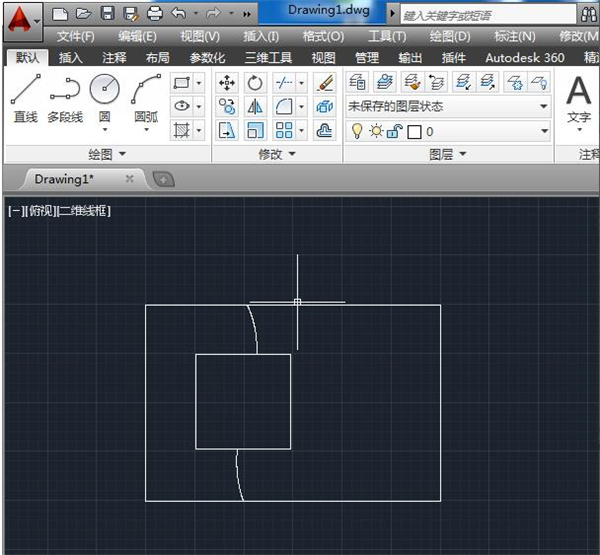
将指定的图形对象延伸到指定的边界。在菜单栏依次选择【默认】》【修改】》【延伸】选项。
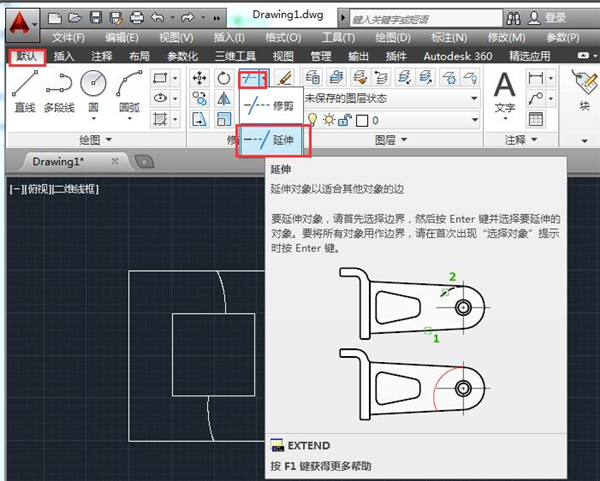
然后选择所需延伸的边境线,按回车。
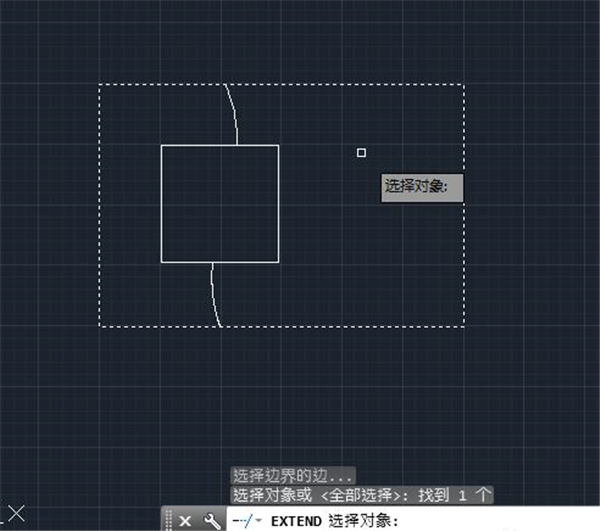
再选择要延伸的线段。
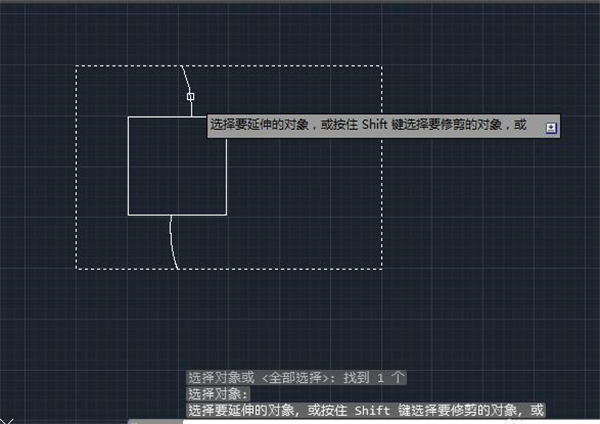
点击鼠标左键,要延伸的线段就会自动延伸到所需延伸的边境线。
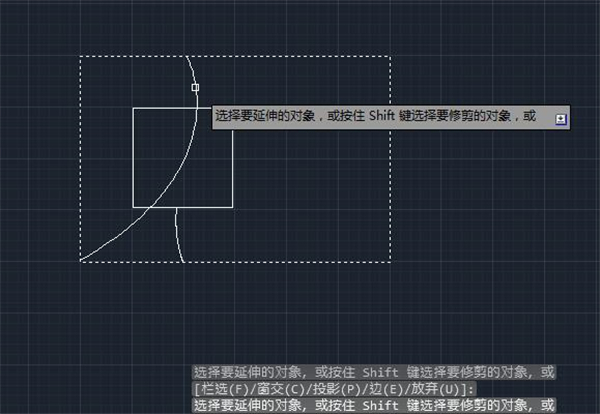
以上就是小编为大家带来的具体教程了,希望对大家有所帮助。
